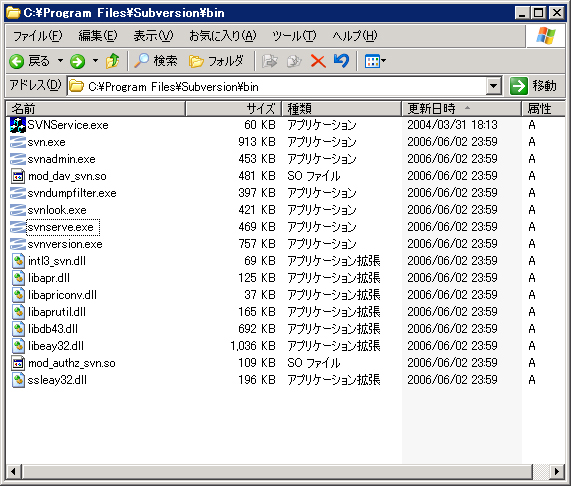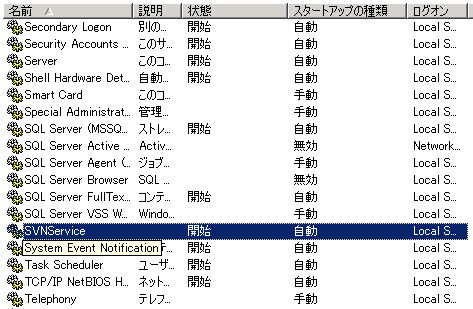svnserve と svnserviceの設定をします。
Version 1.4以降
Version 1.4以降ではsvnserve.exe がサービスとして起動できるようになっています。sc.exeを使いsvnserve.exeをサービスとして起動できるよう設定します。
コマンドプロンプトで以下のコマンドを入力して実行します。
(Suvbersionのインストール先ディレクトリやリポジトリのパスは適宜置き換えてください。)
sc create svnserve binPath= "c:\Program Files\Subveersion\bin\svnserve.exe -- service -r E:\svnrep\svnroot" DisplayName= "Subversion: svnserve" depend= tcpip
コマンドの意味は次の通りです。
sc create svnserve binPath= "[SVNserve.exe] -- service -r [リポジトリのパス]" DisplayName= "[表示名]" depend= tcpip
注意
=」周辺のスペースを正しく入力する必要があります。[OptionName]と等号の間にはスペースを入れてはいけません。また等号と[OptionValue]の間にはスペースが必要です。
DisplayName = "Suvbersiion" ←×
DisplayName ="Subversion" ←×
DisplayName= "Subversion"←○

管理ツールのサービスからサービス一覧を表示させ、正しく登録されているか確認します。登録されていれば、サービスを開始させます。必要に応じてサービスの自動軌道の設定などもします。
Version 1.4以前
はじめに、SVNServiceをダウンロードしてきます。次にSVNServiceのファイルを展開し、SVNService.exeを subversion の bin フォルダにコピーします。
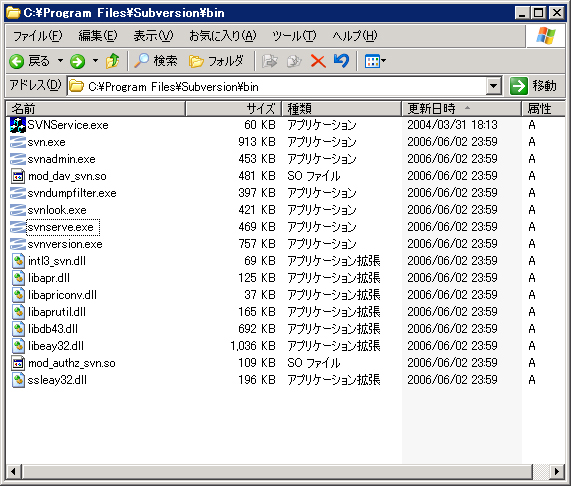
コマンドプロンプトにて次のコマンドでSVNServiceがインストールできます -r の後ろはリポジトリのパスです。
cd "c:\program files\subversion\bin"
SVNService.exe -install -d -r e:\svnrep\svnroot
アンインストールは次のコマンドでできます。
管理ツールなどから、サービスマネージャを表示して、SVNServiceが追加されていることを確認します。
必要に応じて、スタートアップの種類を変えたり、手動でサービスを起動します。
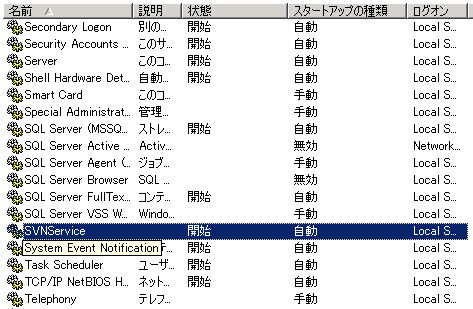
以上で、サービスの設定が完了しました。
著者
iPentec.com の代表。ハードウェア、サーバー投資、管理などを担当。
Office 365やデータベースの記事なども担当。
最終更新日: 2024-01-06
作成日: 2007-02-01